|
雕刻机/刻字机 |
|
| 按行业筛选 |
|
|
| 按产品筛选 |
|
|
| |
|
查看本类全部文章 |
| |
|
|
|
|
EzCad软件使用技巧 - 金橙子软件中实现多文档雕刻 |
|
|
作者:杰普特电子 |
|
我们在激光加工的过程中经常会遇将两个不同形状或不同激光参数的图档在同一个工作界面上,实现交替标刻,这个功能在金橙子软件中是怎么实现的,且听我们细细道来。
硬件设置:
金橙子板卡有一CON5接口(图(1)),该口为25pin的IO接口用作输入输出数字信号。将脚踏开关接至CON5上,此处作用是为了实现用脚踏开关控制图档分别标刻。然后将开关分别接8和24口形成回路,接好插至板卡上。(GIN4、5、6、7都可用)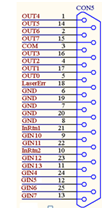
软件设置:完成硬件设置后,还需要作一些软件设置。
系统参数设置:在金橙子软件窗口的工具栏中有系统参数选项,点击选项按钮,在界面上选择输入IO掩码按钮,将弹出输入IO掩码窗口,勾选0~4口,这样我们将可以打标25个图形。
参数(快捷键F3)设置:在金橙子软件工作界面上找到:参数(F3)设置,进去后将会弹出配置参数窗口,将开始标刻端口的输入端口选择为4,注意这里的设置需与脚踏开关所接的GIN4相对应。(若接GIN5则这边设置为5)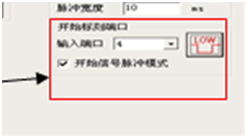
图(2)
以上为预备工作,完成后就可以在界面里绘制图形了,距离成功只剩一步之遥哦。
绘制:在菜单栏中找到“绘制”选项,选择里面的输入端口,将会在界面上如图(3)所示,勾选IO控制条件中的4口为低电平,然后再绘制自己所想要的图或者输入文字;接着就是重复刚才的步骤,不过此次的IO控制4口勾选为高电平,其他都一样。(注意此处IO口用4以上的最好,因为0、1、2、3为激光状态信号,一般不会采用)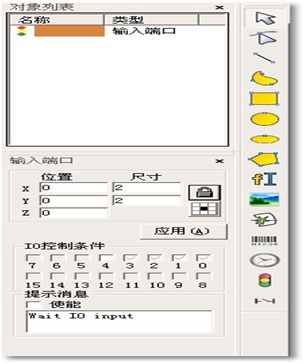
图(3)
最后就是验证是否成功的时刻啦:
标刻:点击标刻后将会弹出如图(4)所示窗口,然后踩脚踏开关后将打标绘制的第一图形或者文字,然后再踩脚踏开关板,实现第二次则打标绘制的第二个图形或者文字,再踩一次则回到第一个,这样就可以依次实现循环交替打标。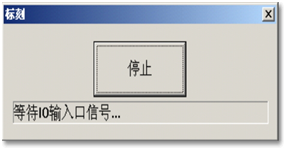
(end)
|
|
| 文章内容仅供参考
(投稿)
(9/29/2015) |
|
| 深圳市杰普特电子技术有限公司联系方式:
|
| 网址: |
http://www.jptelectronics.com
|
电话:86-0755-29528181 |
| 地址: |
中国·广东·深圳龙华新区观澜高新技术产业园泰豪科技园3楼 邮编518110 |
|
|
|
对 雕刻机/刻字机 有何见解?请到 雕刻机/刻字机论坛 畅所欲言吧!
|

